Kollegium einladen & bearbeiten¶
Ihre Kollegen können Sie einerseits direkt während des Imports aus einer Schulverwaltungssoftware einladen oder auch unabhängig davon. Navigieren Sie dazu zu Schule / Kollegium.
Hier finden Sie eine Auflistung Ihrer Kollegen und bekommen angezeigt, welche weiteren Berechtigungen vergeben sind und welche Klassen und Kurse zugewiesen sind. Außerdem sehen Sie, ob eine Einladung abgelaufen ist und können der betroffenen Person direkt eine neue Einladungsmail schicken.
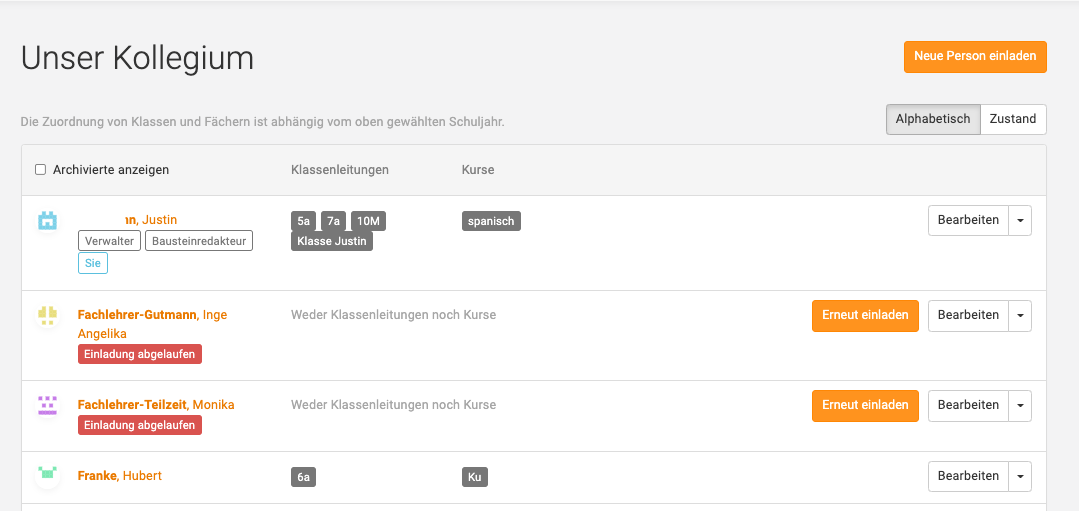
Einladen¶
Um abseits des Imports aus einer Schulverwaltungssoftware einen neuen Kollegen einzuladen, klicken Sie unter Schule / Kollegium oben rechts auf Neue Person einladen, geben die – nach Möglichkeit dienstliche – Mail des einzuladenden Kollegen an und wählen Sie ggf., ob die Person die Erweiterte Rolle BausteinredakteurIn und/oder VerwalterIn erhalten soll. Mehr Informationen zu den Benutzerrollen finden Sie im Abschnitt Rollen und Rechte.
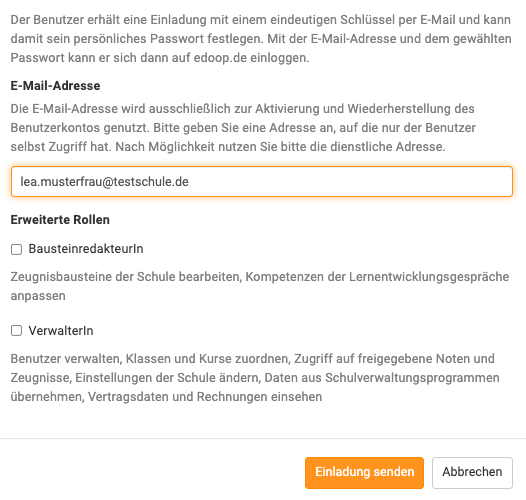
Mehrere Schulen über einen Account verwalten
Sollten Lehrkräfte an mehreren Schulen arbeiten, welche edoop.de einsetzen, ist darauf zu achten, dass die Lehrkraft mit der auf edoop.de bestehenden E-Mail-Adresse zur neuen Schule hinzugefügt wird. Damit werden die Schulen automatisch gekoppelt und als Lehrkraft kann ich nach dem Login direkt zwischen den Schulen hin- und herwechseln. Ohne mich erneut einloggen zu müssen.
Weitere Berechtigungen vergeben¶
Um einen bestehenden Nutzeraccount die erweiterten Rollen Verwalter und/oder Bausteinredakteur zuzuweisen, bzw. wieder zu entfernen, klicken Sie unter Schule / Kollegium bei dem entsprechenden Kollegen auf Bearbeiten, haken Sie die zu vergebende Rolle an und bestätigen Sie mit Änderungen speichern.
Rollen und Rechte
Mehr Informationen zu den Benutzerrollen finden Sie im Abschnitt Rollen und Rechte.
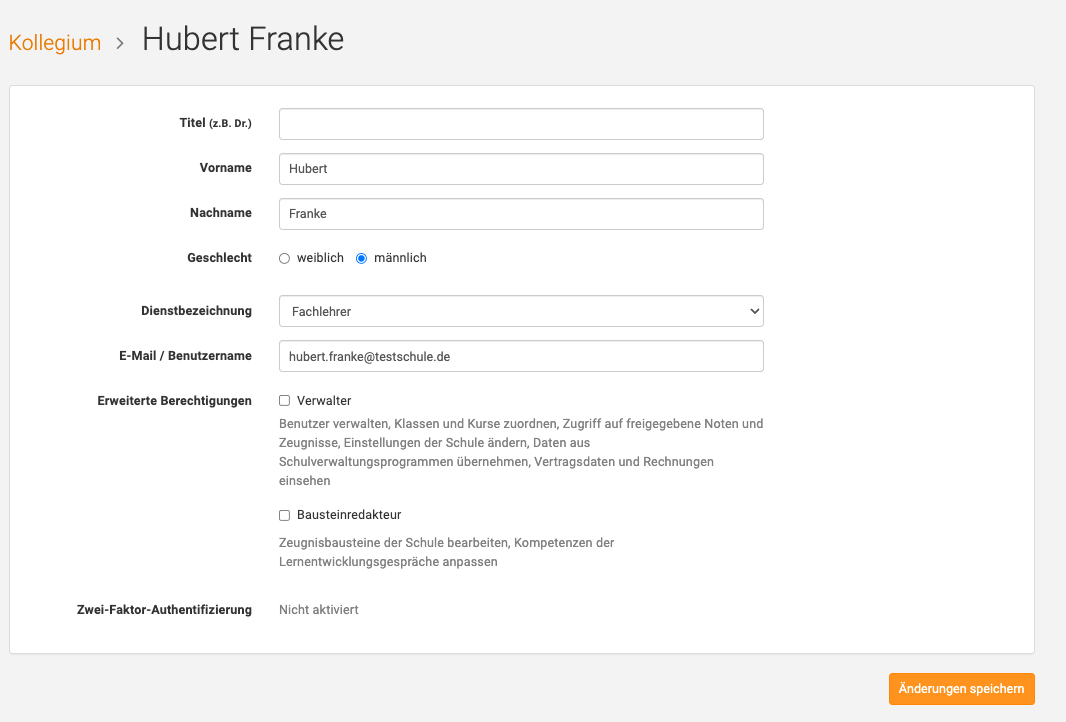
Die Rolle Schulleiter und Rechnungsempfänger können an einer Schule nur ein Mal vergeben werden. Klicken Sie dazu unter Schule / Kollegium bei der Person auf das nach unten zeigende Dreieck neben Bearbeiten und wählen Sie Zum Schulleiter machen, bzw. Zum Rechnungsempfänger machen aus.
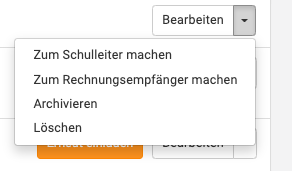
Stammdaten bearbeiten¶
Außerdem können Sie in dieser Ansicht die Stammdaten der Person ändern. Wenn Sie die Mailadresse ändern, die zugleich der Benutzername auf edoop.de ist, bekommt die Person eine E-Mail an die neue Adresse und muss die Änderung bestätigen. Nach dem Klick auf den Bestätigungslink muss die Person sich mit dem neuen Benutzernamen anmelden. Das Passwort bleibt gleich.
Änderungen der E-Mail-Adresse eines Kollegen
Beachten Sie bitte, dass Änderungen der Mailadresse hier nur möglich sind, wenn es sich um einen aktiven Benutzeraccount handelt, die Einladung also nicht abgelaufen ist. Sollten Sie sich bei der Einladung eines Kollegen bei der E-Mail-Adresse vertippt haben, löschen Sie den Eintrag und laden Sie den Kollegen erneut unter der richtigen Adresse ein.
Archivieren/Löschen¶
Um einen Kollegen zu archivieren oder zu löschen, klicken Sie unter Schule / Kollegium auf das nach unten zeigende Dreieck bei der Person und wählen Sie dann die gewünschte Aktion aus.
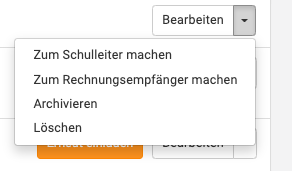
Beim Archivieren entziehen Sie dem Kollegen den Zugriff auf edoop.de an Ihrer Schule, seine Daten bleiben erhalten und diese Aktion kann jederzeit rückgängig gemacht werden.
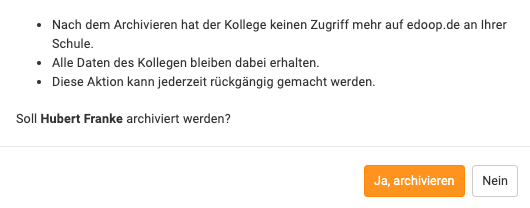
Im Unterschied dazu wird beim Löschen der Zugriff auf edoop.de an Ihrer Schule gesperrt und all seine Daten endgültig gelöscht. Seine erzeugten Daten (Noten, Zeugnisse, etc.) bleiben jedoch erhalten; seine Proben lassen sich jedoch nicht mehr bearbeiten.
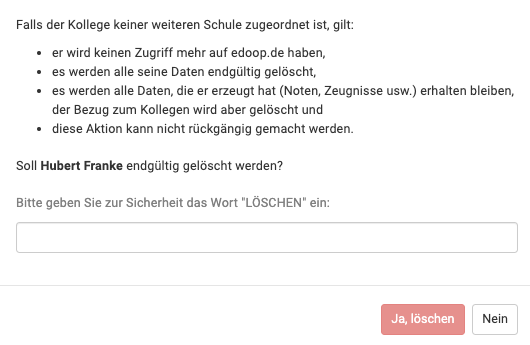
Achtung
Das Löschen kann nicht rückgängig gemacht werden, weshalb Sie zur Sicherheit mittels Eingabe des Wortes LÖSCHEN bestätigt werden muss.